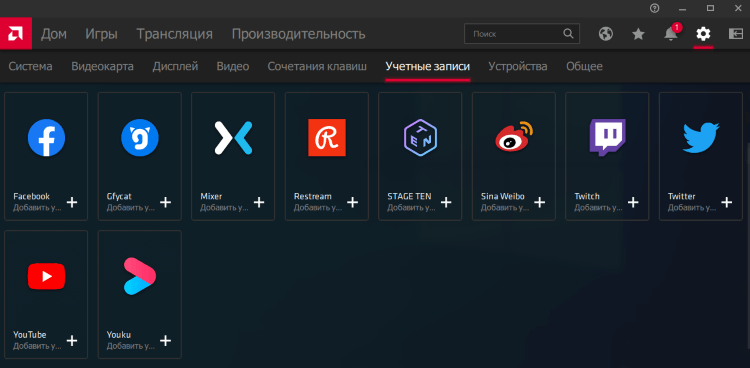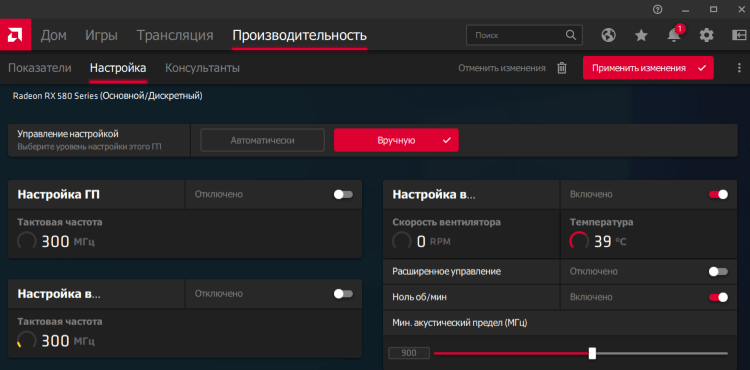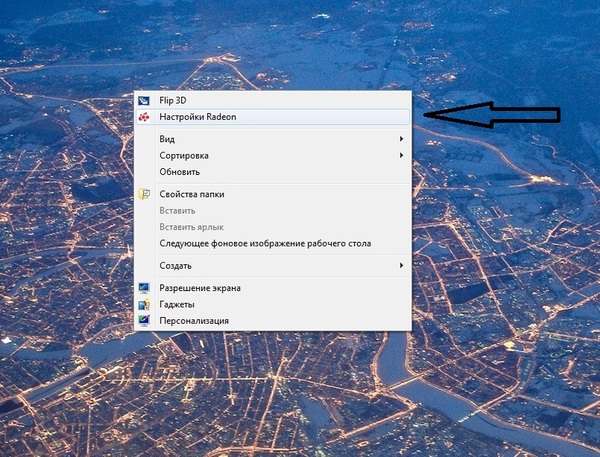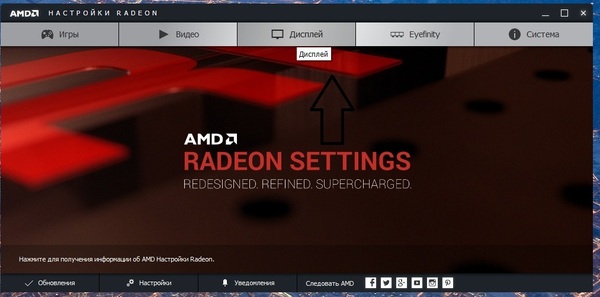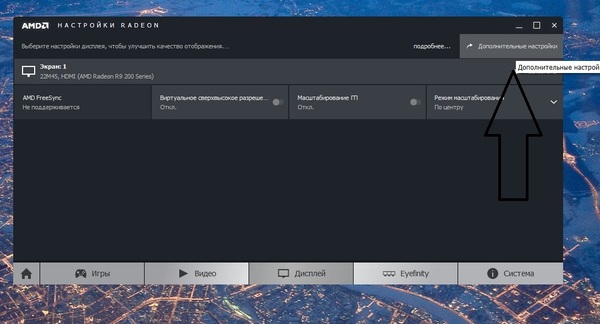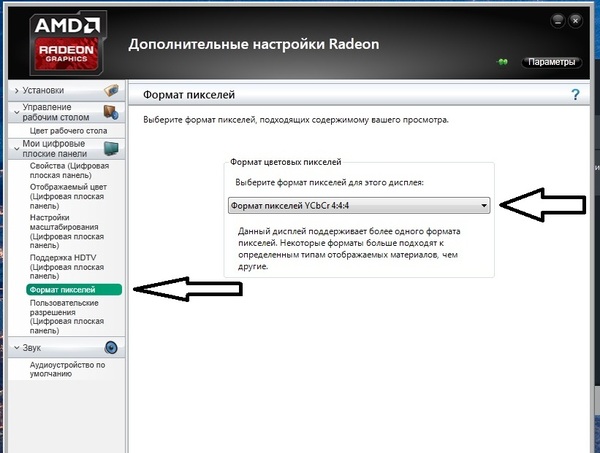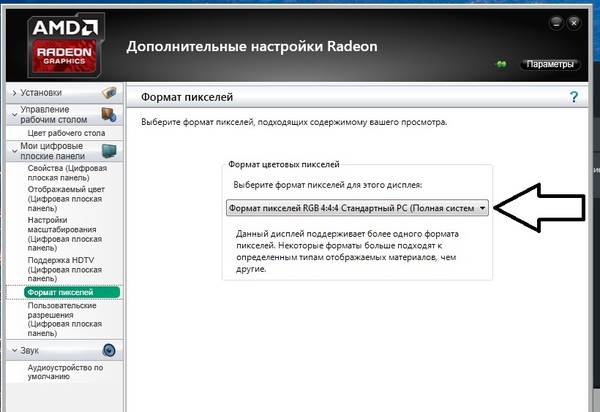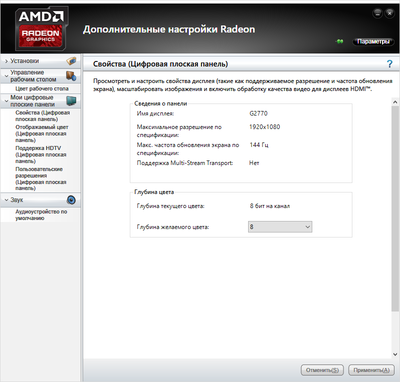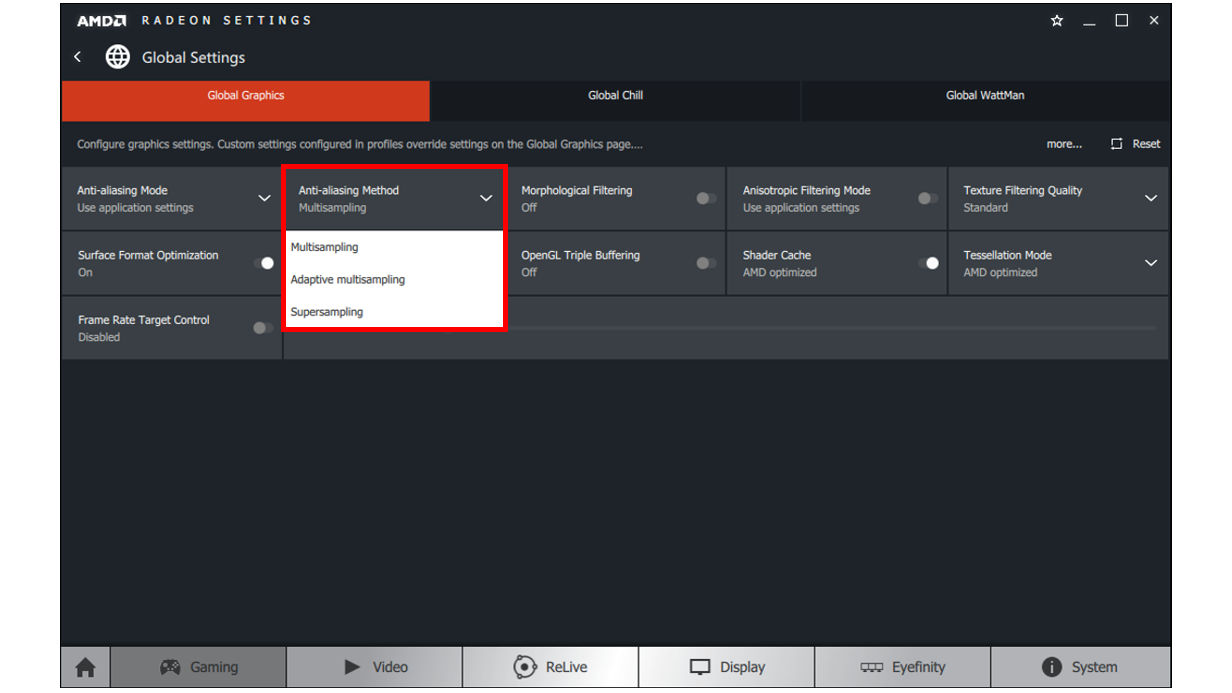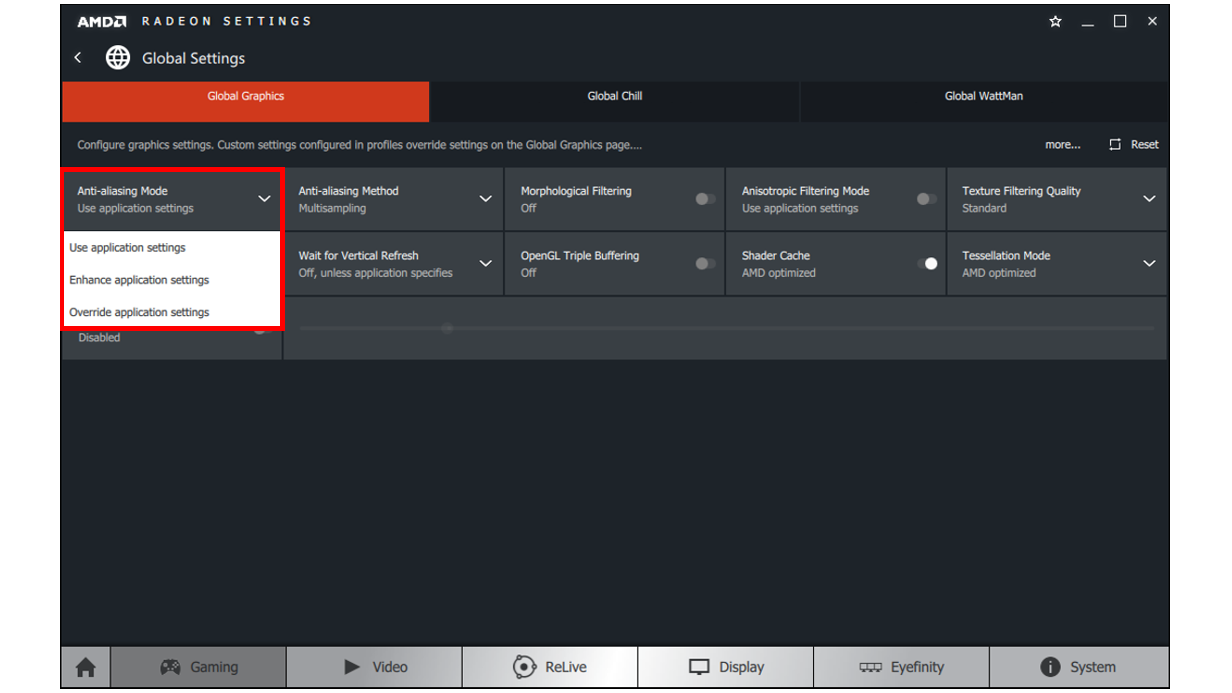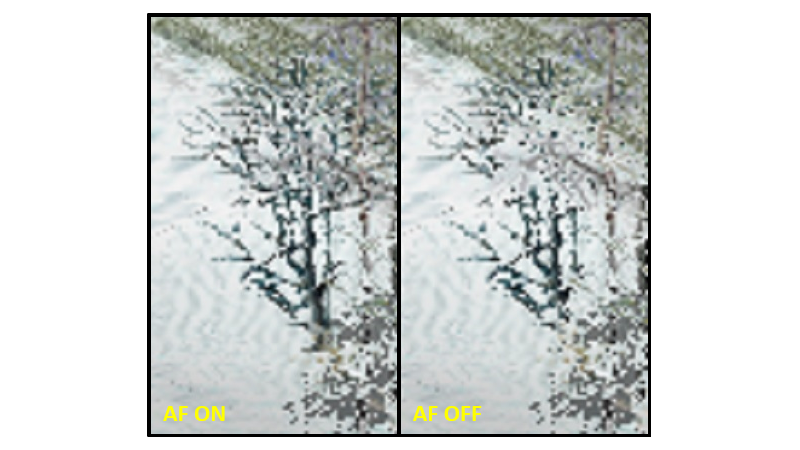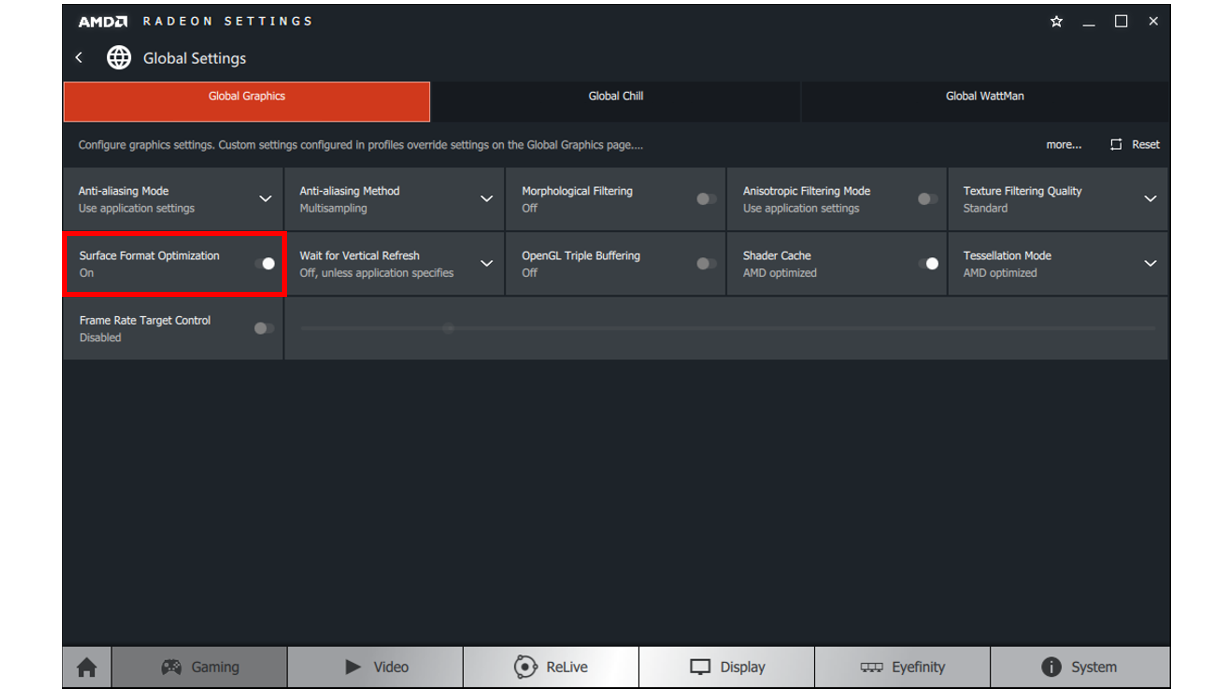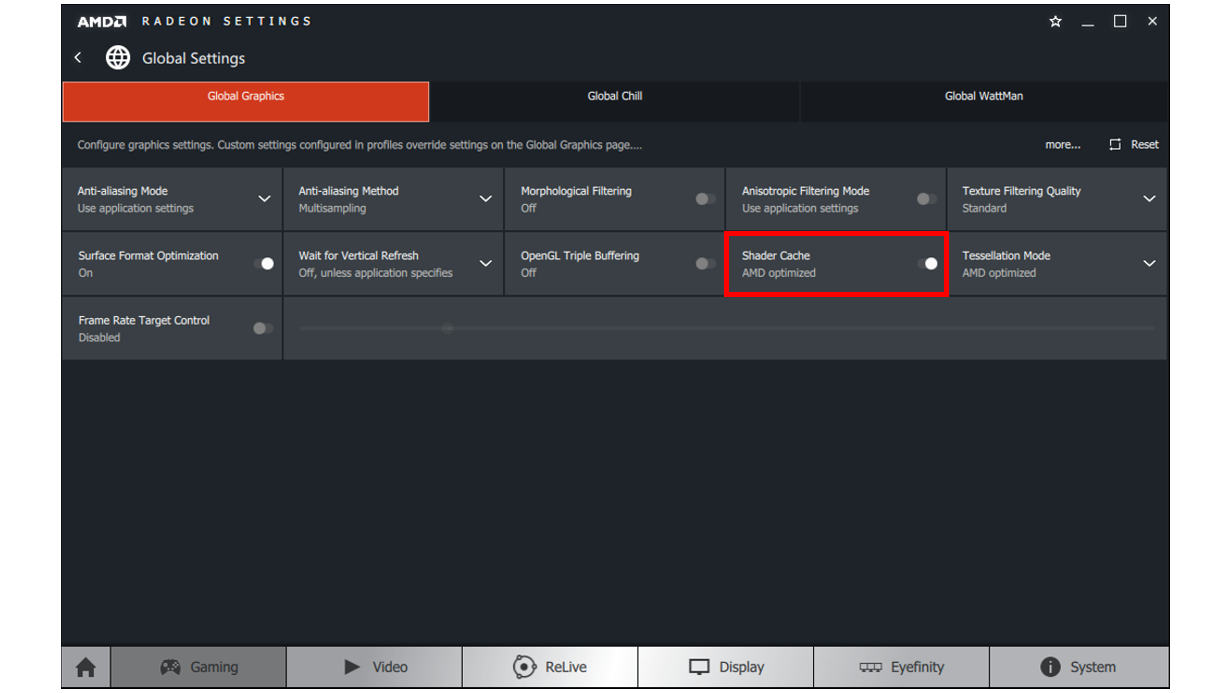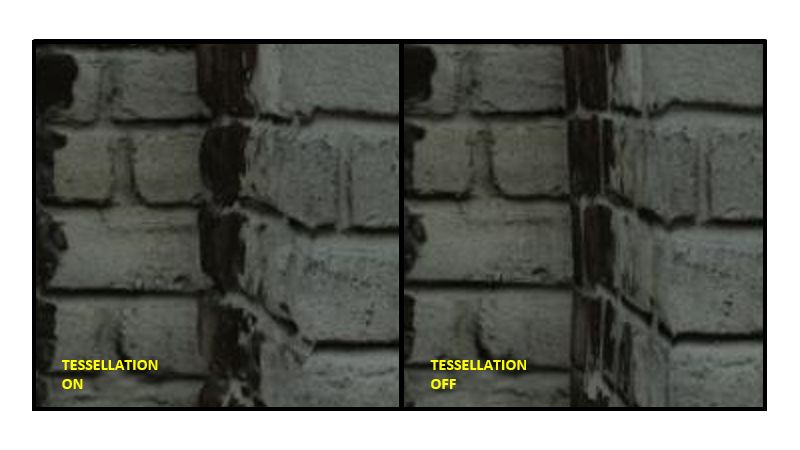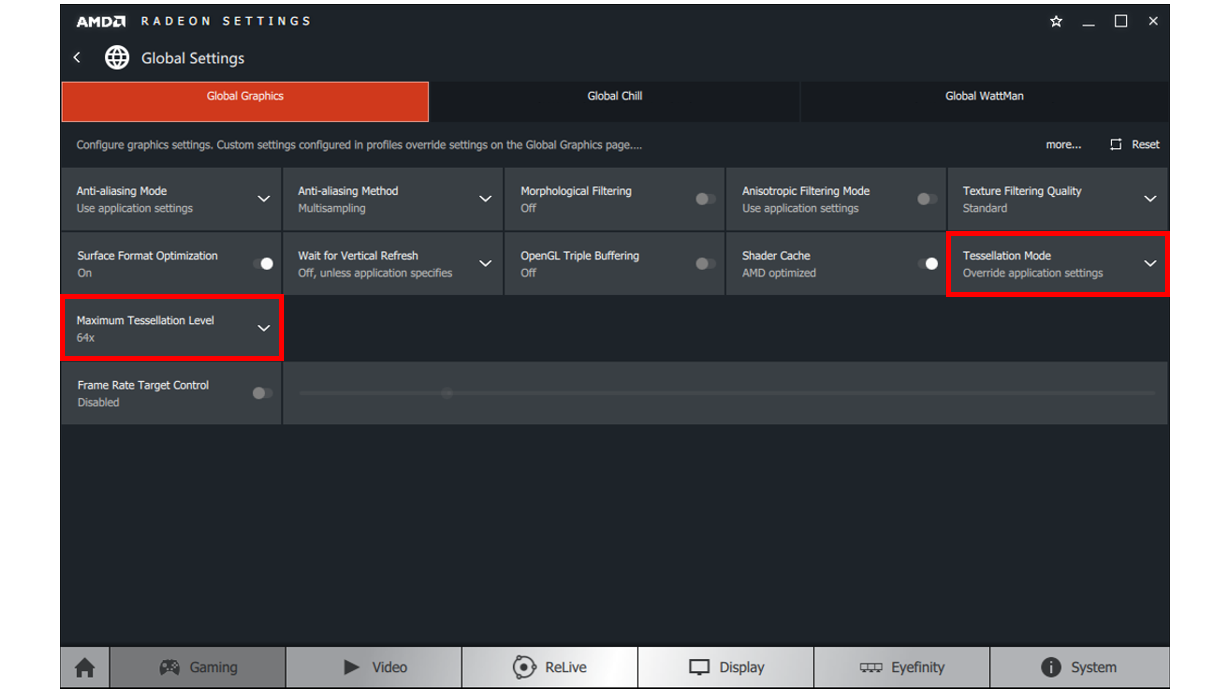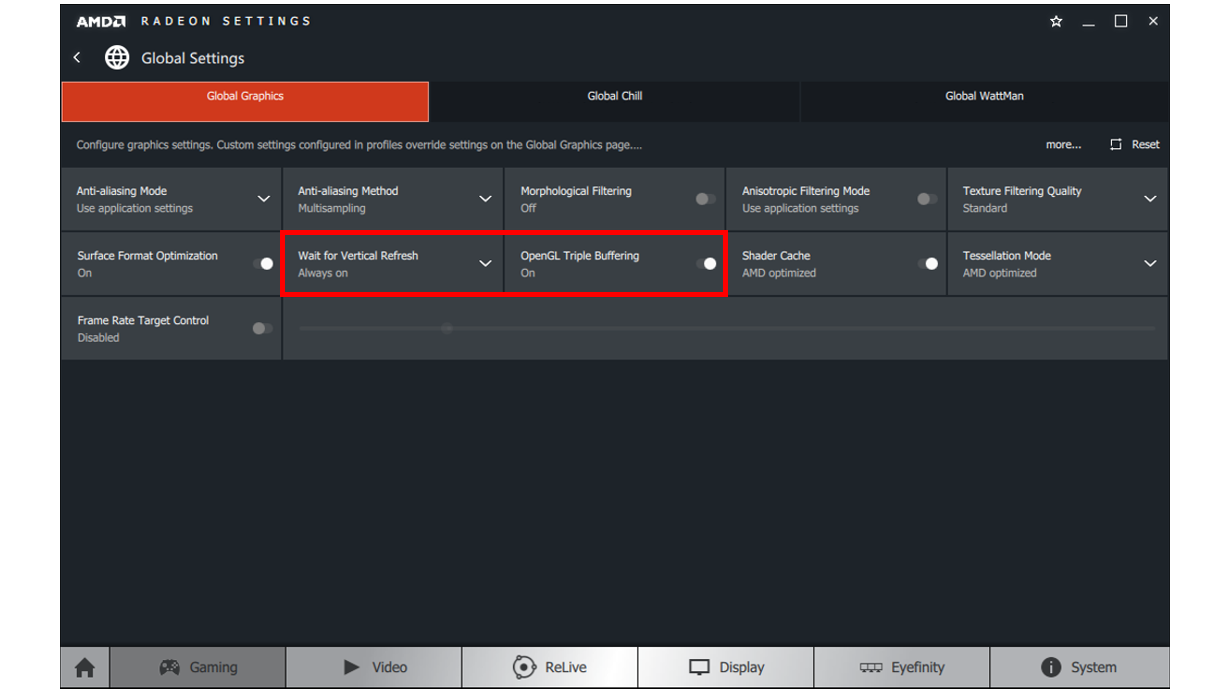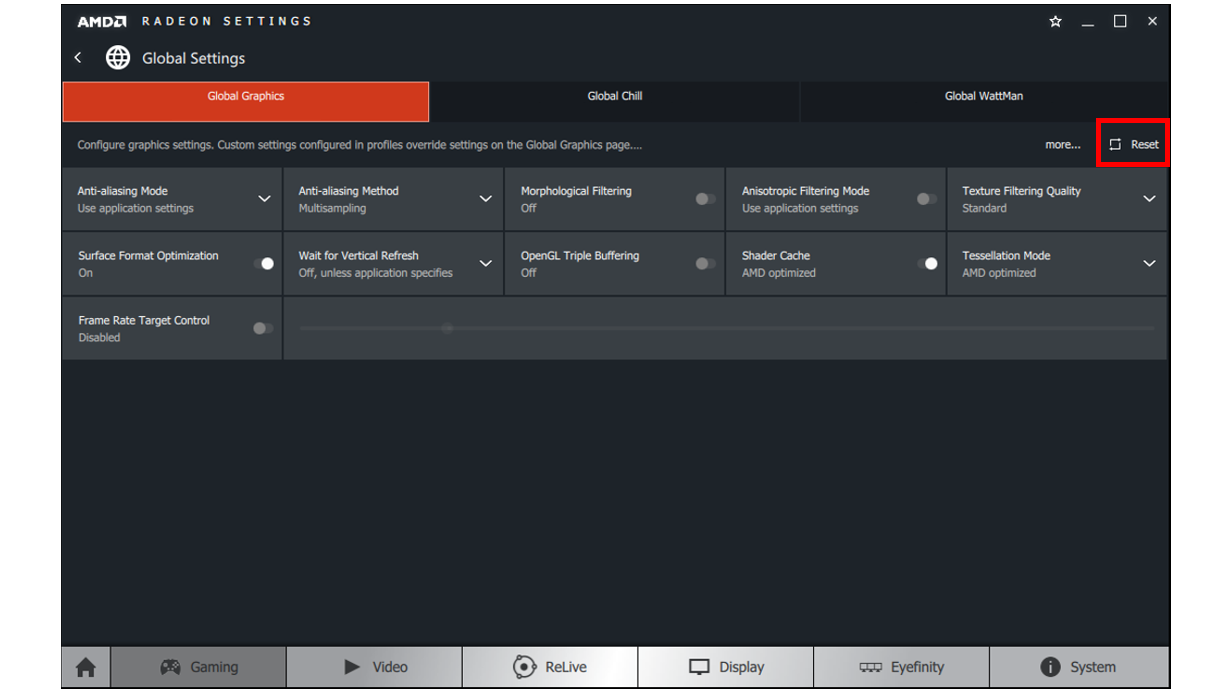Коррекция изображения radeon что это
Настройка AMD Radeon Software Adrenalin 2020 Edition
Правильная настройка драйверов AMD Radeon Software Adrenalin 2020 Edition повышает производительность. Средний прирост в зависимости от видеокарты составляет 15—25%. В сравнении с версией Radeon Software Adrenalin 2019 было добавлено много новых технологий.
Эта статья расскажет, как настроить AMD Radeon Software Adrenalin 2020 Edition. Так как много чего изменилось и было доработано. Возможности мониторинга или разгона остались на своих местах. Моя предыдущая видеокарта Gigabyte HD7950 получила обновление и новые функции.
Как настроить Radeon Software Adrenalin 2020 Edition
После установки пользователю предлагается выбрать профиль, который ему больше всего подходит. Графический профиль оптимальные настройки для выбранного типа пользователя. Доступные профили к выбору: Игры, Киберспорт, Стандартное и Пользовательский.
Интересной особенностью предустановленных профилей есть автоматическое включение определённых функций и технологий. Все возможные и доступные параметры можно посмотреть в разделах настроек: Видеокарта и Дисплей (графические и визуальные).
Настройки видеокарты
Настройки дисплея
Важно! Нельзя указать универсальную настройку для всех пользователей, многое зависит от железа компьютер и оптимизации игры. Хотя некоторые как, например, технология Radeon Anti-Lag убирает просадки кадров у всех.
Рекомендуем отключить все возможные функции и начать по очерёдности их включать. Такая последовательность поможет определить, как правильно настроить драйвера именно на Вашем компьютере.
Мониторинг производительности Radeon
В программах, показывающих FPS в играх, мы упоминали о мониторинге производительности Radeon. Обновление AMD Radeon Software Adrenalin 2020 Edition только расширяет возможности мониторинга. Он очень удобен в использовании и заменяет множество программ.
Перейдите в Настройки > Общее, и найдите категорию Производительность. Перетяните ползунок Отобразить оверлей показателей в положение Включено. Для его быстрого включения или отключения прямо в игре можно использовать сочетание клавиш Ctrl+Shift+O.
Более точная настройка позволяет отключить показатели, которые Вам ненужны. Присутствует точная настройка положения, прозрачности окна и его размера.
Запись видео с экрана Radeon
Как и в предыдущей версии настроек Radeon здесь можно легко записать видео с экрана компьютера в Windows 10. Но перед записью рекомендуется перейти в Настройки > Общее и настроить место сохранения мультимедиа и указать параметры записи.
Укажите основные параметры: качество записи, захват звука и посмотрите основные горячие клавиши. По умолчанию записанное видео сохраняется в расположении C:\ Пользователи\ Имя_пользователя\ Видео\ Radeon ReLive.
Трансляция игр Radeon Adrenalin
Для трансляции больше не нужно устанавливать сторонние приложения. Теперь достаточно авторизоваться в стриминговом сервисе перейдя по пути Настройки Radeon > Настройки > Учётные записи. Дополнительные настройки качества, скорости и количества кадров доступны в разделе Общее.
Для начала вещания в разделе Трансляции выбрав потоковую службу и настроив дополнительные параметры нажать кнопку Начать прямую трансляцию.
Разгон видеокарты AMD Radeon
Если же перейти в раздел Производительность > Настройка, то здесь можно выполнить разгон видеокарты. Программное обеспечение Radeon Software Adrenalin 2020 Edition полностью заменяет программы для разгона видеокарты AMD. Интересной особенностью есть возможность настройки производительности глобально для системы или же создание профиля для определённой игры.
Всё делается очень просто перетягиванием ползунков частот и скоростей. Обязательно в случае разгона следите за температурами графической карты. Основные моменты разгона разбирались в инструкции: как разогнать видеокарту через MSI Afterburner. О разгоне видеокарты с помощью Radeon Software будем рассказывать уже в отдельной статье.
Тестирования показывают очень даже неплохой прирост производительности с использованием драйверов Radeon Software Adrenalin 2020 Edition. Для этого нужно выполнить правильную настройку ПО. Оно заменяет множество стороннего софта: программы для разгона, для трансляций, записи видео с рабочего стола и даже мониторинга.
Коррекция изображения radeon что это
Специально под поступившие в продажу видеокарты линейки Radeon RX 5700 компания AMD презентовала фирменную разработку под названием Radeon Image Sharpening или просто RIS. На данный момент поддержкой данной технологии могут похвастаться только новые адаптеры, но не будем исключать вероятность того, что вскоре поддержку RIS получат и более старые видеокарты компании из Калифорнии. Предназначение Radeon Image Sharpening заключается в повышении визуальной резкости изображения.
реклама
По словам «красного» процессорного гиганта, пользователям нередко приходится выбирать между высокой производительностью и качеством картинки, если речь идет о видеокартах, лояльных к кошельку. Эту проблему отчасти решает Radeon Image Sharpening. В AMD утверждают, что новые ускорители в состоянии обеспечить прекрасное качество, не жертвуя производительностью, и при этом они отличаются не самым высоким ценником. RIS дает возможность повысить четкость изображения, снизив при этом разрешение рендеринга.
Новая технология объединяет адаптивную регулировку уровня контрастности, масштабирование с применением видеокарты и коррекцию резкости. На выходе получается более резкая картинка, а производительность остается на прежнем уровне. Radeon Image Sharpening увеличивает уровень резкости на неконтрастных текстурах и объектах, тогда как высококонтрастные грани остаются нетронутыми.
Как настроить AMD Radeon Software Adrenalin 2020 Edition
Программное обеспечение, поставляемое с драйверами видеокарты AMD, — отличный способ настроить и повысить производительность игр, но никто об этом не говорит. Параметры AMD Radeon, совпадающие с панелью управления Nvidia, а иногда и превосходящие ее, позволяют делать практически все — от тонкой настройки внутриигровой графики до мониторинга температуры графического процессора и даже разгона.
Здесь мы рассмотрим лучшие настройки AMD Radeon, о которых вам действительно нужно знать. Конечно, для использования этого мощного инструмента вам понадобится графический процессор AMD.
Повышение резкости графики
Графические настройки, такие как сглаживание и виртуальное суперразрешение (подробнее об этом позже), действительно могут сильно снизить частоту кадров. Однако AMD Radeon Image Sharpening — это мини-чудо, заметно улучшающее резкость изображения при очень небольших затратах на производительность.
Щелкните значок настроек> Графика, затем либо выберите игру, для которой вы хотите включить ее, либо щелкните Глобальная графика, чтобы применить ее ко всем. Эффекты особенно заметны, если вы играете в игру с разрешением ниже максимального разрешения вашего монитора.
Простой способ разгона
Разгон — это безопасный процесс, если вы знаете, что делаете. Вы можете перейти на вкладку «Производительность»> «Настройка» и нажать «Вручную» рядом с элементом «Управление настройкой», чтобы начать настройку глобальных или специфических для игры настроек разгона.
Но если вы хотите, чтобы все было просто, вы можете выбрать «Автоматически» рядом с параметром «Управление настройкой», а затем нажать «Разгон графического процессора» в автоматической настройке. Это автоматически разгонит ваш графический процессор для выбранной игры (или глобально), что даст вам приличный прирост производительности при использовании настроек разгона, которые находятся в пределах безопасных параметров AMD.
Следите за частотой кадров и температурой
Многие геймеры мгновенно загружают MSI Afterburner на новый компьютер, чтобы отслеживать важные факторы производительности, такие как частота кадров, температура графического процессора и его использование, но вы можете сделать все это прямо в настройках AMD.
Нажмите Ctrl + Shift + O, чтобы открыть оверлей производительности в игре, который покажет вам всю важную информацию. Мониторинг температуры графического процессора особенно важен при разгоне.
В разделе «Настройки»> «Общие» вы можете изменить макет наложения, его прозрачность, положение на экране и интервал выборки.
FreeSync и улучшенная синхронизация
Прежде всего, если у вас есть монитор FreeSync, вы упускаете низкую задержку и почти полное отсутствие разрывов экрана, если вы не включили FreeSync в настройках Radeon. FreeSync динамически адаптирует частоту обновления вашего монитора к частоте кадров вашей игры (в основном это ответ AMD на G-Sync от Nvidia).
Но если у вас нет монитора FreeSync, вы все равно можете воспользоваться чем-то, что называется Enhanced Sync, который представляет собой обновленную версию старой технологии vsync (которая избавляет от разрывов экрана, но снижает частоту кадров до 30, если вы не достигаете 60 и вызывает некоторую задержку ввода).
С Enhanced Sync у вас будет меньше разрывов экрана, чем с выключенной vsync, но это не снизит частоту кадров вдвое и не увеличит задержку ввода до того же уровня, что и vsync.
Да, и вы можете использовать Enhanced Sync вместе с FreeSync для оптимальной производительности. Вы найдете FreeSync в разделе «Настройки»> «Дисплей» и «Расширенная синхронизация» в разделе «Настройки»> «Графика».
Записывайте мгновенные повторы
Вы не можете спланировать те моменты славы, когда вы выигрываете в ситуации 3 на 1 в игре Battle Royale или когда в этой ролевой игре с открытым миром, в которую вы играете, возникают сбои немыслимыми и забавными способами.
Используя Ctrl + Shift + S, вы можете мгновенно записать последнюю минуту игрового процесса, что позволит вам увековечить те игровые воспоминания, которые достойны вашего зала славы. Щелкните шестеренку «Настройки»> «Общие», и вы можете изменить продолжительность мгновенного воспроизведения или даже сохранить его в формате GIF. Здесь вы также убедитесь, что мгновенное воспроизведение действительно включено.
Вы также можете нажать Ctrl + Shift + R, чтобы начать и остановить запись игрового процесса.
Модернизируйте старые игры
Radeon Settings позволяет изменять графику для каждой игры, добавляя такие функции, как сглаживание, фильтрация текстур и другие графические улучшения. Однако большинство из них применимо только к более старым играм DirectX 9, поэтому нет смысла возиться с ними для более современных игр (которые, как правило, имеют эти параметры в настройках игры).
Уменьшите задержку ввода
Пользователи мониторов с более высокой частотой обновления сообщают, что эта функция может вызывать сбои, но это не значит, что вам не следует ее пробовать. Anti-Lag лучше всего работает с играми, в которых на счету каждая миллисекунда времени отклика (например, онлайн-шутеры).
Виртуальное суперразрешение
Это либо для тех, у кого мощные графические процессоры, либо для тех, кто хочет, чтобы менее требовательные игры выглядели очень четкими.
Виртуальное суперразрешение открывает разрешения, превышающие собственное разрешение вашего монитора, что позволяет вам использовать, скажем, разрешение 4K на дисплее 1080p, а затем масштабирует его до размера вашего экрана. Это аналогичный эффект сглаживания Super Sampling Anti-Aliasing, приводящий к очень четкому изображению при высокой цене.
Вы можете объединить этот параметр с настройками сглаживания в игре или AMD, чтобы действительно попрощаться со всеми этими неровными линиями.
Целочисленное масштабирование
Играете ли вы в новейшие пиксельные платформеры, такие как Carrion и Dead Cells, или любите старую школу с SimCity 2000 или Warcraft 2, целочисленное масштабирование помогает сохранить резкость этих пикселей на современных мониторах с более высоким разрешением.
Еще одно применение целочисленного масштабирования — если вы играете в современную игру на мониторе 4K, но не хотите, чтобы производительность снизилась от 4K. На этом этапе установите разрешение игры на 1080p и включите целочисленное масштабирование для получения удивительно четкого изображения (при сохранении высокой частоты кадров).
Насколько публикация полезна?
Нажмите на звезду, чтобы оценить!
Средняя оценка 4.3 / 5. Количество оценок: 12
Только для тех, у кого видеокарта от AMD (Ati, Radeon).
Крайне рекомендую изменить в драйверах одну настройку, серьезно влияющую на изображение. Особенно актуально, если вы считаете, что изображение темновато и настройки монитора не особо помогают. Всё занимает буквально минуту.
Естественно, стоит обновить драйвера на актуальные.
Итак, правой кнопкой мыши на рабочем столе.
Слева в списке «Формат пикселей»
Меняем на предназначенный для ПК
Эта вся фигня для HDMI. Есть не только в радеонах, но и во всех остальных. Смысл в том, что HDMI изначально разрабатывался для ТВ. Так вот там не 0-255 градаций яркости воспроизводятся, а 16-235. Поэтому по-умолчанию при HDMI подключении видюха выдает именно эти 16-235, из-за чего изображение кажетса бледным, не контрастным и цвета не сочными. Моник же выдает 0-255 яркости (с исключением для 6-битных ипс, там они не честные 8 бит), поэтому изменение этого параметра делает картинку более приятной глазу.
У меня почему-то нет такого дерьма!
а монитор по какому интерфейсу у тебя подключен?
Как определяли что это повысило производительность?
Учителя, рассказавшего о зарплате, обвиняют в экстремизме
🇷🇺Сельского учителя, опубликовавшего посты о жизни на 14 тысяч рублей, обвиняют в экстремизме
«Курские известия» связались с Александром и узнали подробности. Педагог уже пообщался с полицией.
По мнению педагога, история может быть связана с родственником директора техникума. Он будет продолжать эксперимент и готов защищать свои права в суде.
В пресс-службе УМВД по Курской области прокомментировали ситуацию:
— Приглашение гражданина в отдел полиции не связано с видеообращением, опубликованным 29 ноября 2021 года, по поводу его дохода. Мужчину пригласили для дачи объяснения в рамках проверки по факту размещения в его аккаунте в общем доступе в сети Интернет материалов с изображением символики, которая запрещена на территории Российской Федерации. Данный факт зарегистрирован 24 ноября 2021 года. Стоит отметить, что в числе подписчиков страницы зарегистрированы, в том числе, несовершеннолетние.
В настоящее время рассматривается вопрос о привлечении его к ответственности по ст.20.3 КоАП РФ «Пропаганда либо публичное демонстрирование нацистской атрибутики или символики, либо атрибутики или символики экстремистских организаций, либо иных атрибутики или символики, пропаганда либо публичное демонстрирование которых запрещены федеральными законами.
Преподаватель Суджанского сельскохозяйственного техникума Александр Мамкин занимал 3-е место на Всероссийском педагогическом конкурсе «Мои инновации в образовании – 2018». Тема его работы: «Применение проектной технологии веб-квест при изучении истории» стала третьей в номинации «Инновации в преподавании общественных наук».
Будьте терпимее
Опять «умная» лента на пикабу
Полезный совет, если прорвало стояк с водой
Хочу поделиться своим горьким опытом. Вчера перекрывал воду в квартире, повернул барашек шарового крана на стояке с холодной водой и. кран остался у меня в руках. Ситуация примерно такая:
Дом высотный, давление хорошее, на пол лилось примерно по ведру за 2 секунды. Сначала пытался выливать воду ведрами в унитаз, но они наполнялись мновенно.
Решение пришло неожиданно от супруги: взять шланг от пылесоса и отвести воду в унитаз.
Сейчас это кажется очень простым решением, но в стрессовой ситуации голова была занята осмыслением страшных последствий потопа.
Обычный шланг от пылесоса помог дождаться прихода слесаря, который перекрыл воду в доме и прикрутил новый кран.
Если бы не шланг, то за час ожидания я бы затопил 5 этажей и неизвестно сколько бы платил за ремонт у соседей. Всем добра!
«Елена, алё!» Продолжение
Некто padillion наложил эти дикие вопли на современный бит, и получился такой трек, который неплохо так разошелся по интернету:
Самое смешное, что эта резкая мадам нашла его в инстаграме и пригрозила судом, попутно наговорив на новый трек. Там глядишь и до альбома недалеко. Ребята, это заслуженная слава!
Дисклеймер: никакого отношения к упомянутым персонажам не имею, никого не раскручиваю и не рекламирую. Форсю мем.
Я тоже душнила
У жены во время беременности был жёсткий токсикоз. Да такой, что два раза приходилось ложиться в перинатальный центр. Речь пойдет про первый раз. В четверг жена с направлением от врача на госпитализацию приезжает в перинатальный центр, а там говорят «мест нет». На вопрос «что делать и как быть» отвечают «идите к главврачу на второй этаж». Главврач говорит жене «мест нет, может быть завтра кого-то выпишут и будет место, но скорее всего до понедельника ничего не будет». Перинатальный центр новый и большой, странно, что там нет мест. Да и создалась впечатление, что человек финансовой благодарности захотел. Жена в слезах звонит мне, меня же такой поворот конкретно взбесил, ибо есть направление на госпитализацию, беременной девушке реально очень плохо, а они тут на денежки намекают и отфутболивают. Приезжаю я в перинаталку и начинаю просто звонить в министерство здравоохранения. С третьего раза дозваниваюсь куда надо (два первых раза меня переадресовывали на министерства по другим областям) и минут через 15 с небес на землю (с какого-то этажа выше на первый этаж к нам) спускается какая-то баба и ведёт нас в абсолютно пустую палату ставить капельницы жене, попутно приговаривая «ой ну что вы сразу письма писать, это всё решается на местном уровне, надо было к главврачу зайти». Потом ещё мне звонили из министерства, спрашивали решился ли мой вопрос и главврач сам звонил мне и рассказывал сказки как он сейчас будет нам место искать. По итогу в четверг капельницы прокапали, отправили домой. На следующий день в пятницу жену положили одну в палату (палаты на двоих) и при этом на этаже было очень много пустых палат.
Я считаю, что в данной ситуации, когда время очень дорого и на кону жизнь неродившегося ребёнка, я всё сделал правильно. Не стал бегать обивать пороги и пробовать «договориться», а решил всё быстро несколькими звонками.
Всем здоровья! Не бойтесь и не стесняйтесь предпринимать какие-то действия в экстренных ситуациях.
Как настроить параметры AMD Radeon™ для оптимизации игрового процесса
Тип материала Установка и настройка
Идентификатор статьи 000028812
Последняя редакция 30.01.2020
Параметры AMD Radeon позволяют пользователям изменять качество изображения и уровень детализации в играх. Поскольку высокое качество изображения может влиять на производительность, для достижения оптимального игрового процесса требуется баланс качества изображения и производительности. Для большинства пользователей параметры драйвера по умолчанию обеспечивают лучшее сочетание качества изображения и производительности, измеренное в количестве кадров в секунду.
Доступ к игровым параметрам Radeon
Чтобы перейти к этим параметрам, откройте параметры AMD Radeon, нажав правой кнопкой мыши на рабочем столе и выбрав Параметры AMD Radeon.
Нажмите на вкладку Игры.
Нажмите на Глобальные настройки.
| Примечание | Любые изменения в глобальных настройках будут применены ко всем 3D-приложениям при запуске. |
Если вы хотите создать отдельные настройки для конкретных 3D-приложений, можно создать индивидуальные профили приложений. Действия по их созданию приведены в разделе «Создание профилей приложений» в этом документе.
Метод сглаживания
Сглаживание улучшает качество изображения, уменьшая неровные края в текстурах.
При сглаживании изображение выглядит более плавным за счет снижения частоты кадров в секунду.
В приведенном ниже примере к изображению слева применено сглаживание. На изображении справа сглаживание отсутствует, поэтому на нем больше неровных краев.
В параметрах Radeon предлагается три типа сглаживания с различными характеристиками и влиянием на производительность.
При выборе режима сглаживания доступны три варианта:
Режим сглаживания
Режим сглаживания определяет, как происходит контроль сглаживания — 3D-приложением или параметрами Radeon.
При выборе режима сглаживания доступны три варианта:
При выборе варианта Перезаписать настройки приложения применяются различные уровни сглаживания в 3D-приложении.
Уровень сглаживания можно установить на значения х2, х4 или х8, и большее число означает более высокое качество изображения за счет снижения частоты кадров.
Морфологическая фильтрация
Морфологическая фильтрация — это техника последующей обработки сглаживания на основе шейдеров, которую можно использовать в сочетании с тремя режимами сглаживания, указанными выше.
Морфологическая фильтрация может оказывать меньшее влияние на частоту кадров, чем другие режимы сглаживания в параметрах Radeon™. Однако в некоторых случаях она может привести к размытию изображения.
В приведенном ниже примере к изображению слева применена морфологическая фильтрация. На изображении справа морфологическая фильтрация отсутствует, поэтому на нем больше неровных краев.
Морфологическая фильтрация может применяться с помощью варианта Перезаписать улучшенные настройки приложения и требует, чтобы приложение было запущено в избранном полноэкранном режиме.
Морфологическую фильтрацию можно включить и отключить.
Анизотропная фильтрация
Анизотропная фильтрация может улучшить качество и повысить резкость текстур на поверхностях, расположенных далеко или под углом, например дороги или деревья.
Анизотропная фильтрация оказывает небольшое влияние на производительность (частоту кадров) и позволяет повысить качество изображения в большинстве 3D-приложений.
В приведенном ниже примере к изображению слева применена анизотропная фильтрация, благодаря которой увеличено количество текстур дерева. На изображении справа анизотропная фильтрация отсутствует.
Анизотропная фильтрация может применяться с помощью варианта Перезаписать настройки приложения.
Уровень анизотропной фильтрации можно установить на х2, х4, х8 или 16х, и качество изображения будет улучшено за счет снижения частоты кадров.
Качество фильтрации текстур
Качество фильтрации текстур меняет качество текстур в процессе работы 3D-приложений.
Качество фильтрации текстур оказывает незначительное влияние на производительность и качество изображений, поэтому стандартная настройка по умолчанию является предпочтительным вариантом для оптимизации игрового процесса.
Оптимизация формата поверхности
Оптимизация формата поверхности позволяет драйверу графики по возможности изменять форматы отрисовки поверхности, в результате чего улучшается производительность и снижается использование видеопамяти.
Этот параметр рекомендуется оставить включенным для оптимизации игрового процесса.
Кэш шейдеров
Кэш шейдеров обеспечивает ускоренную загрузку игр и сокращение использования ресурсов процессора за счет сбора и хранения часто используемых шейдеров игр вместо того, чтобы каждый раз генерировать их.
Кэш шейдеров по умолчанию установлен на оптимизацию AMD, и его можно отключить глобально.
Режим тесселяции
Режим тесселяции повышает детализацию объектов путем корректировки количества многоугольников для отрисовки.
Ограничение уровня тесселяции позволяет обеспечивать более высокую частоту кадров в играх, в которых используются высокие уровни тесселяции.
В приведенном ниже примере к изображению слева применена тесселяция х64, благодаря чему увеличен уровень детализации кирпичей. На изображении справа тесселяция отсутствует и снижена детализация.
Режим тесселяции может применяться с помощью варианта Перезаписать настройки приложения.
Максимальный уровень тесселяции можно установить на значения х2, х4, х6, х8, х16, х32 или х64, и качество изображения будет улучшено за счет снижения частоты кадров.
Ожидание вертикальной синхронизации
Вертикальная синхронизация, или VSync, позволяет синхронизировать приложение с частотой кадров монитора для уменьшения разрывов изображения.
| Примечание | Ожидание вертикальной синхронизации работает только в 3D-приложениях OpenGL. При использовании других API, например DirectX® или Vulkan®, управление VSync осуществляется через настройки графики 3D-приложения. |
Ожидание вертикальной синхронизации можно установить на следующие значения:
Тройная буферизация OpenGL
Тройная буферизация OpenGL может обеспечить более высокую частоту кадров, чем двойная буферизация по умолчанию, если используется вместе с ожиданием вертикальной синхронизации.
| Примечание | Для тройной буферизации OpenGL требуется, чтобы ожидание вертикальной синхронизации было установлено на значение «Всегда включено», и этот параметр применяется только к 3D-приложениям OpenGL. |
Тройную буферизацию OpenGL можно установить на значения ВКЛ или ВЫКЛ.
Управление частотой кадров
Управление частотой кадров позволяет установить максимальное целевое значение частоты кадров при запуске 3D-приложений в полноэкранном режиме. Этот параметр снижает энергопотребление графического процессора (отлично подходит для игр, работающих с частотой кадров, намного превышающей частоту обновления экрана) и тем самым уменьшает тепловыделение и скорость вращения/шум вентилятора на видеокарте.
Управление частотой кадров особенно полезно при отрисовке в основном статического контента на мощном оборудовании, где частота кадров часто может без необходимости доходить до сотен кадров в секунду в игровых меню или заставках.
Если ваша система поддерживает технологию AMD FreeSync™, параметр управления частотой кадров может гарантировать, что вы не превысите максимальный диапазон FreeSync вашего дисплея, благодаря чему обеспечивается плавный и оптимизированный игровой процесс.
| Примечание | Целевой показатель частоты кадров необходимо настраивать вне игры, то есть вы должны полностью выйти из игры, внести необходимые изменения и затем снова запустить игру. |
Управление частотой кадров можно установить на значение в диапазоне от 30 до 200 кадров в секунду. Оно работает с 3D-приложениями DirectX® 9, 10 и 11.
Нажмите здесь, чтобы узнать, поддерживает ли ваша видеокарта параметр управления частотой кадров.
Сброс до настроек по умолчанию
Поиск оптимального баланса качества изображения и производительности может потребовать множества настроек.
Если вас не устраивают текущие настройки в процессе игры, можно восстановить глобальные или индивидуальные настройки приложения до настроек по умолчанию. Для этого нажмите кнопку «Сброс» в правом верхнем углу меню глобальных графических параметров.
Создание профилей приложения
В следующем разделе приведены инструкции по созданию профилей приложений, которые обеспечивают расширенные графические параметры для каждого приложения.
Чтобы добавить приложение в раздел «Игры» в параметрах Radeon, нажмите Добавить > Обзор.
Найдите и выберите приложение для добавления в параметры Radeon и нажмите Открыть.
Приложение появится в разделе «Игры» в параметрах Radeon.
Нажмите на плитку приложения, чтобы настроить его графические параметры.
После настройки профиля приложения параметры будут применяться при каждом запуске приложения.
* Intel предоставляет контент, взятый на сторонних сайтах, для вашего удобства и может указывать ссылки на дополнительные сторонние сайты. Предоставление такого контента и/или ссылок представляет собой лишь предложения и не должно быть ошибочно принято как одобрение или рекомендация для какого-либо конкретного действия. Выполнение действий, рекомендованных сторонними поставщиками, может привести к нарушениям в работе, повреждению системной платы или процессора или сокращению срока эксплуатации. Intel не несет никакой ответственности за использование вами сторонних сайтов или материалов и отказывается от каких-либо явных или подразумеваемых гарантий в отношении сторонних сайтов и материалов. Intel не контролирует и не проверяет сторонние материалы и сайты, на которые предоставляются ссылки. Рекомендуем посетить указанные сайты с соответствующими данными для подтверждения их точности.